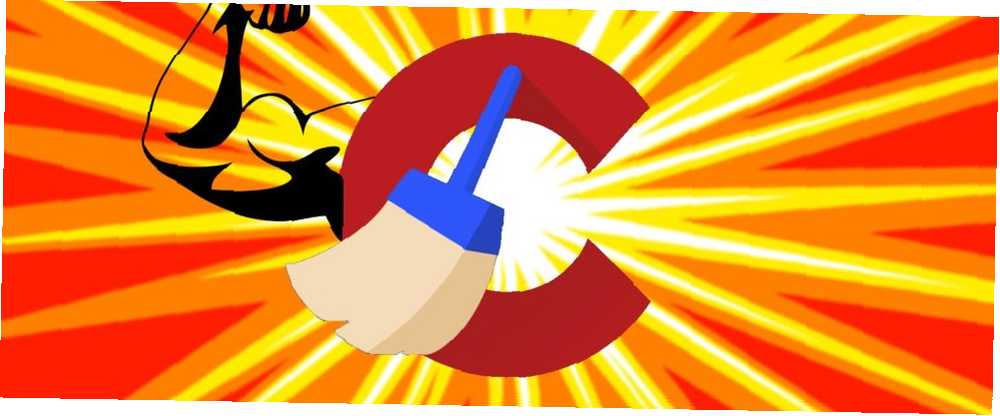
Harry James
0
3763
273
Actualizado por Tina Sieber el 26 de septiembre de 2017.
CCleaner es un programa que cada usuario de Windows debería haber instalado ¿Nueva PC? ¿15 aplicaciones imprescindibles de Windows que debe instalar primero en una PC nueva? 15 Aplicaciones Windows imprescindibles que debe instalar primero ¿Tiene una computadora nueva o acaba de reinstalar Windows? ¡Estas aplicaciones esenciales son software imprescindible para Windows 10, pase lo que pase! . Es un componente clave para limpiar su PC. La mejor manera de limpiar Windows 10: una guía paso a paso. La mejor manera de limpiar Windows 10: una guía paso a paso. ¿No sabe cómo limpiar Windows 10? Aquí hay una guía clara paso a paso para que su PC vuelva a estar ordenada. , no cuesta nada y viene sin spyware u otros archivos basura.
Probablemente ha ejecutado un escaneo rápido con CCleaner, pero ¿realmente está aprovechando todo lo que puede hacer? Aquí hay algunos trucos para aprovechar más la herramienta..
Renuncia: En septiembre de 2017, una versión de 32 bits de CCleaner para Windows fue pirateada para distribuir malware. CCleaner distribuía malware por un mes CCleaner distribuía malware por un mes CCleaner, un popular software de seguridad con una reputación impecable, distribuía malware para La mejor parte de un mes. Lo que significa que necesita actualizar lo antes posible. . Si está utilizando la última versión de CCleaner, está seguro.
1. Elija qué elimina CCleaner
Cuando analiza y ejecuta una exploración de limpieza, CCleaner selecciona algunos tipos de información predeterminados para eliminar. Pero algunos de estos no valen la pena limpiarlos regularmente. Por ejemplo, la memoria caché del navegador puede acumularse con el tiempo y utilizar mucho espacio en sistemas con discos duros más pequeños. Sin embargo, el caché le permite acceder rápidamente a los sitios más visitados, por lo que borrarlo todo el tiempo es perjudicial.
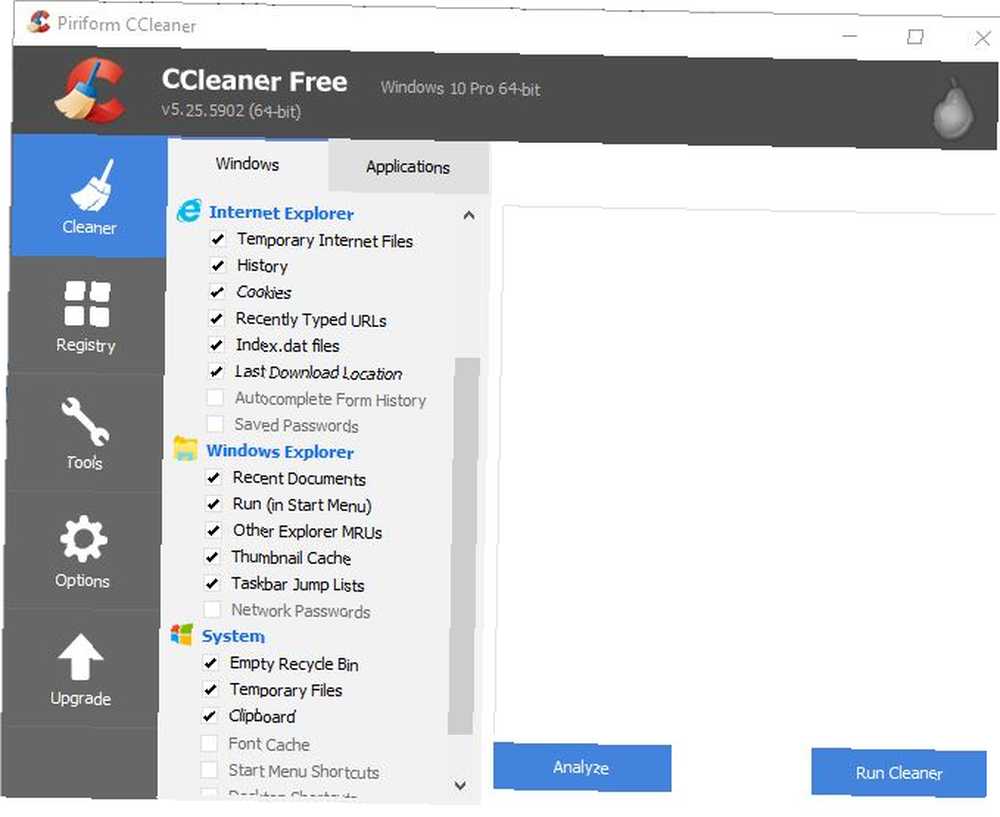
Sobre el Limpiador pestaña, eche un vistazo a las diferentes categorías que CCleaner le permite ajustar. los Ventanas El encabezado contiene entradas para Edge e Internet Explorer, el Explorador de archivos y otros elementos del sistema, como los archivos de registro. los Aplicaciones El encabezado le permite borrar la información del navegador, así como varias utilidades que podría haber instalado como Foxit Reader, Office, 7-Zip y más.
Navega por estos elementos y desmarca todo lo que no quieras que CCleaner elimine. Si a menudo navega a través de Cómo aprovechar al máximo el Explorador de archivos de Windows 10 Cómo aprovechar al máximo el Explorador de archivos de Windows 10 El Explorador de archivos de Windows es una de las características más subestimadas de Windows 10. Aquí le mostramos cómo administrar y controla el Explorador de archivos de Windows 10 de abajo hacia arriba y revela características que nunca ... Documentos recientes página en el Explorador de archivos, no vale la pena el almacenamiento minúsculo que guarda al eliminarlo.
2. Eliminar elementos de inicio y menú contextual
Cada vez que instala software, a menudo se configura para ejecutarse al inicio y agrega una entrada a su menú de clic derecho. En teoría, estos son útiles, pero tener demasiados elementos de inicio puede ralentizar Eliminar elementos de inicio de Windows para arreglar su computadora lenta de forma gratuita Eliminar elementos de inicio de Windows para reparar su computadora lenta de forma gratuita Los programas que se inician en el arranque pueden afectar tanto la velocidad de inicio de Windows como su rendimiento general de la computadora. Arregle su computadora lenta eliminando las aplicaciones del inicio automático. Te mostramos cómo atraparlos a todos. su sistema y un menú contextual desordenado es más frustrante que útil.
CCleaner le permite editar fácilmente ambas listas. Abre el Herramientas pestaña y seleccione el Puesta en marcha opción. Aquí puede ver los programas de inicio en Ventanas, tanto como Menú de contexto artículos e incluso Tareas programadas. Haga clic en una entrada que no desea, luego haga clic en Inhabilitar botón en el lado derecho. No deberias Borrar algo a menos que estés seguro de que no lo necesitas.
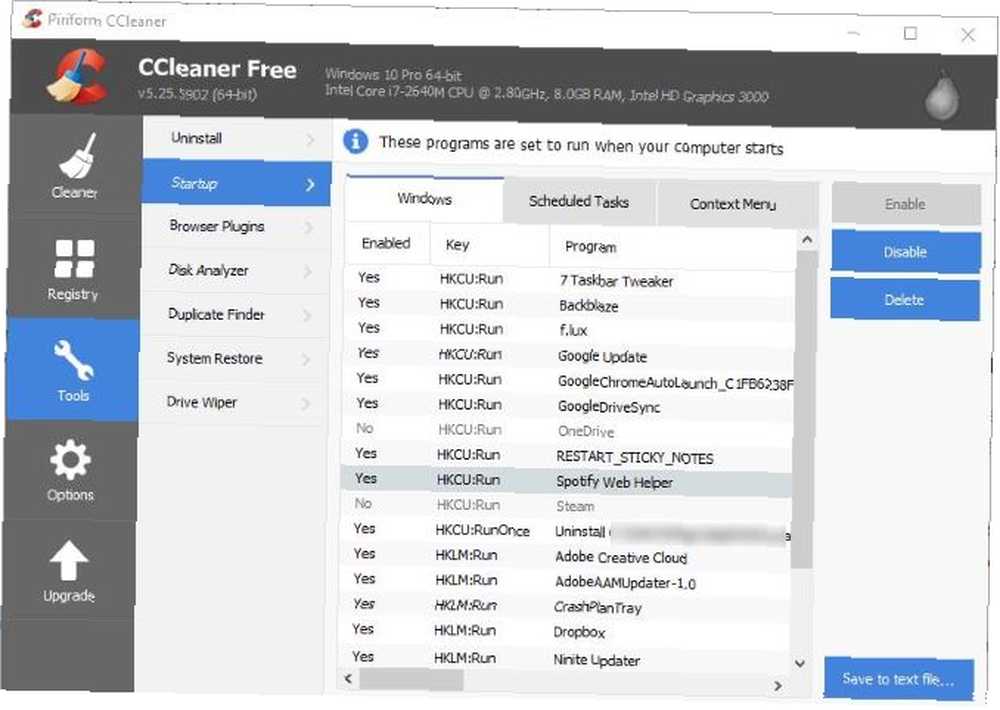
Para mantener una copia de todo lo que tiene en estas listas, presione Ctrl + A para seleccionar todos los elementos y hacer clic en el Guardar en archivo de texto botón. Si no está seguro de qué es una entrada, haga clic derecho y elija Carpeta que contiene abierto para encontrar la fuente.
Si no está seguro de qué elementos eliminar, consulte los elementos principales que no necesita al inicio. Haga que Windows se inicie más rápido: 10 elementos de inicio no esenciales que puede eliminar de forma segura. Haga que Windows se inicie más rápido: 10 elementos de inicio no esenciales. ¿Se puede quitar de manera segura? ¿Entonces su computadora se ha estado iniciando lentamente últimamente? Probablemente tenga demasiados programas y servicios intentando iniciar todos a la vez. ¿Te preguntas cómo llegaron allí y cómo eliminarlos? . Y una vez que haya eliminado las entradas inútiles, debe aumentar su menú contextual agregando excelentes accesos directos Cómo agregar y quitar entradas del menú contextual de Windows Cómo agregar y eliminar entradas del menú contextual de Windows A todos les encantan los accesos directos. Mientras tanto, su menú contextual está abarrotado de entradas que nunca toca. Le mostraremos cómo personalizar el menú del botón derecho con accesos directos que realmente querrá usar. .
3. Encuentra archivos duplicados
Los archivos duplicados son un dolor. No solo desperdician espacio, sino que también pueden confundirlo si edita un archivo, luego abre el otro y se pregunta a dónde fueron los cambios. Para combatir esto, use la herramienta CCleaner para encontrar copias adicionales y eliminarlas.
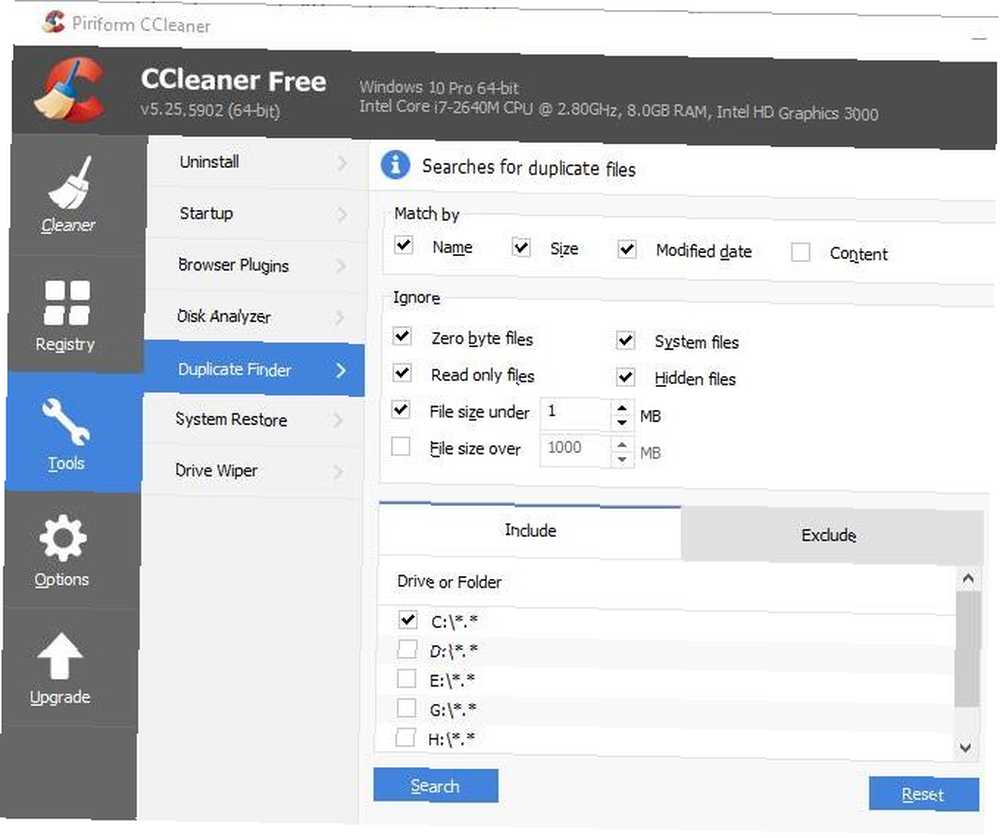
Dirigirse a Herramientas> Buscador duplicado para comenzar. Aquí puede especificar criterios, como limitar el tamaño de los archivos, omitir los archivos ocultos y del sistema (lo cual es una idea segura) y solo buscar ciertas unidades. Por defecto, la herramienta considera archivos duplicados como aquellos con un nombre, tamaño de archivo y fecha de modificación idénticos. También puedes consultar el Contenido cuadro para restringir aún más los partidos.
Una vez que hagas clic Buscar, la lista se completará. Tenga cuidado al eliminar estos archivos no utilizados; limítese a eliminar sus propios documentos y videos y evite eliminar archivos DLL u otros datos utilizados por los programas.
4. Limpie el espacio libre de una unidad
Cuando haces clic Borrar en un archivo en Windows, desaparece de su vista. Pero ese archivo todavía está en su disco duro por un tiempo después de la eliminación. Windows marca el lugar donde se almacenaron esos datos como espacio libre listo para recibir nueva información, por lo que hasta que eso ocurra, puede recuperar el archivo antiguo con el software adecuado.
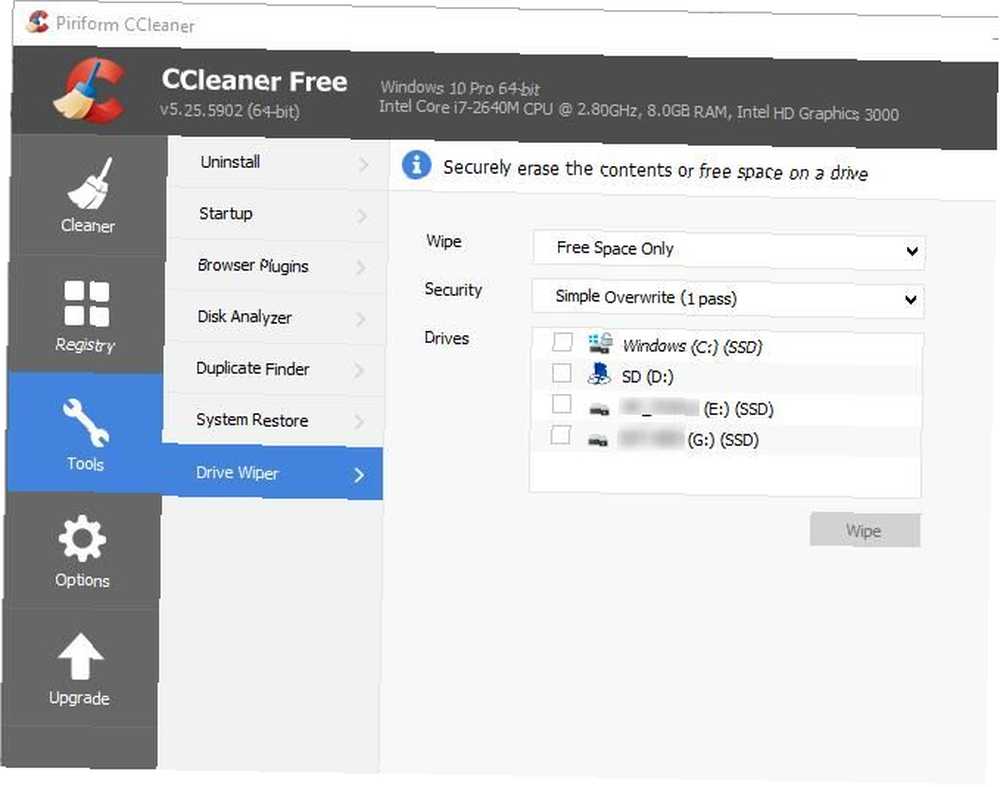
CCleaner proporciona una herramienta para borrar de forma segura los datos de su disco duro. Cómo borrar archivos de forma segura de su HDD o SSD en Windows Cómo borrar archivos de manera segura de su HDD o SSD en Windows ¿Sabía que los archivos nunca se borran realmente? Por eso se pueden recuperar; por usted u otra persona Si esto te hace sentir incómodo, aprende a eliminar archivos de forma segura. para que otros no puedan acceder. Visitar Herramientas> Drive Wiper para acceder a ella Debajo Limpiar, seleccionar Solo espacio libre. UNA Sobrescribir simple servirá en la mayoría de los casos, pero puedes hacer un Sobrescritura avanzada con tres pases si lo prefieres. Seleccione las unidades en las que desea realizar esto y haga clic en Limpiar. Tenga en cuenta que esto llevará algún tiempo, por lo que no debe usar su computadora mientras se está ejecutando.
Limpiar el espacio libre no afectará en absoluto el contenido de su unidad, pero evitará que se recuperen los archivos eliminados previamente. Si desea eliminar por completo un disco 4 formas de eliminar completamente su HDD 4 formas de eliminar completamente su HDD Al vender una computadora vieja o HDD, o incluso si solo desea deshacerse de ella, borre de forma segura todo lo que tenga en su disco duro conducir es muy importante. ¿Pero cómo haces eso? seleccione Unidad completa cerca de Limpiar. Esto destruirá irrevocablemente toda la información en el disco, ¡así que úselo con precaución! Por seguridad, no puede ejecutar este proceso en su disco de Windows, pero es excelente para limpiar unidades externas.
5. Analice su espacio en disco
Si bien CCleaner puede liberar una buena cantidad de espacio para usted, lo más probable es que la mayor parte del almacenamiento en su computadora sea ocupada por sus archivos y programas instalados. Hay varias herramientas de visualización de uso de disco, pero CCleaner tiene su propio software incorporado. La mejor herramienta de limpieza de Windows obtiene un analizador de disco La mejor herramienta de limpieza de Windows obtiene un analizador de disco Ahora puede limpiar basura de manera más eficiente con CCleaner v5. La nueva función de analizador de disco revela qué archivos están acaparando espacio. Vea cómo complementa las probadas herramientas de eliminación de basura de CCleaner. .
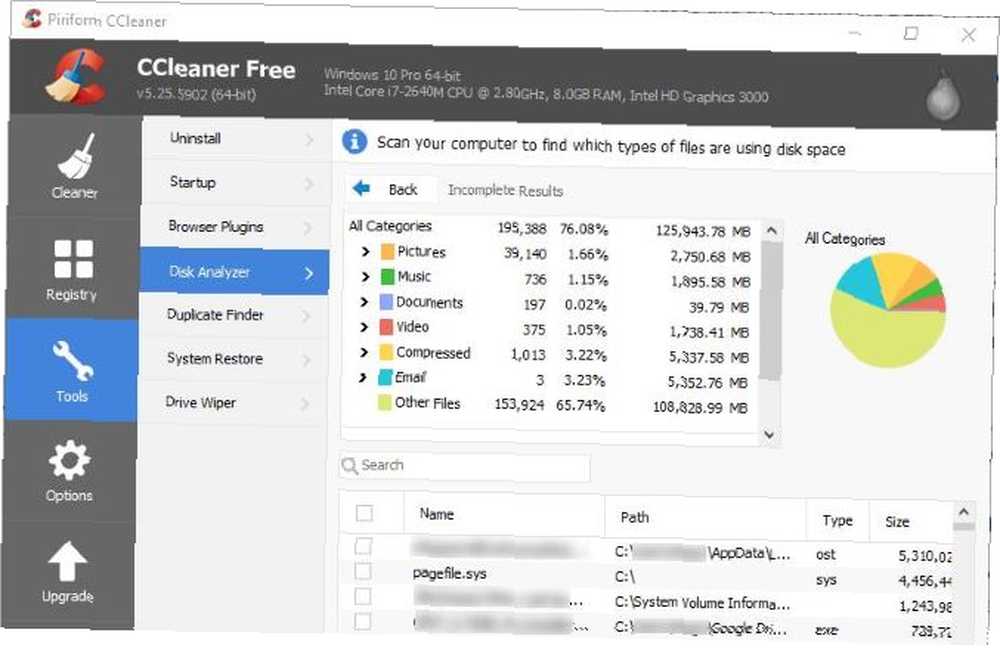
Compruébalo en Herramientas> Analizador de disco. Especifique qué tipo de archivos desea en el análisis y qué unidades analizar, y dedique un minuto a procesar. Luego, verá no solo qué tipos de archivos ocupan más espacio en su computadora, sino cuáles son los más grandes. Puede hacer clic con el botón derecho en cualquier archivo y elegir Carpeta que contiene abierto para revisarlo y eliminarlo, si es necesario.
6. Mantenga cookies importantes
Cuando borra la información del navegador, las cookies son uno de los elementos que CCleaner puede eliminar. Probablemente no tenga ningún problema con el seguimiento de las cookies que salen por la ventana, pero eliminar las cookies para su correo electrónico o cuentas sociales significa que debe volver a iniciar sesión en ellas. Dirigirse a Opciones> Cookies en CCleaner para remediar esto.
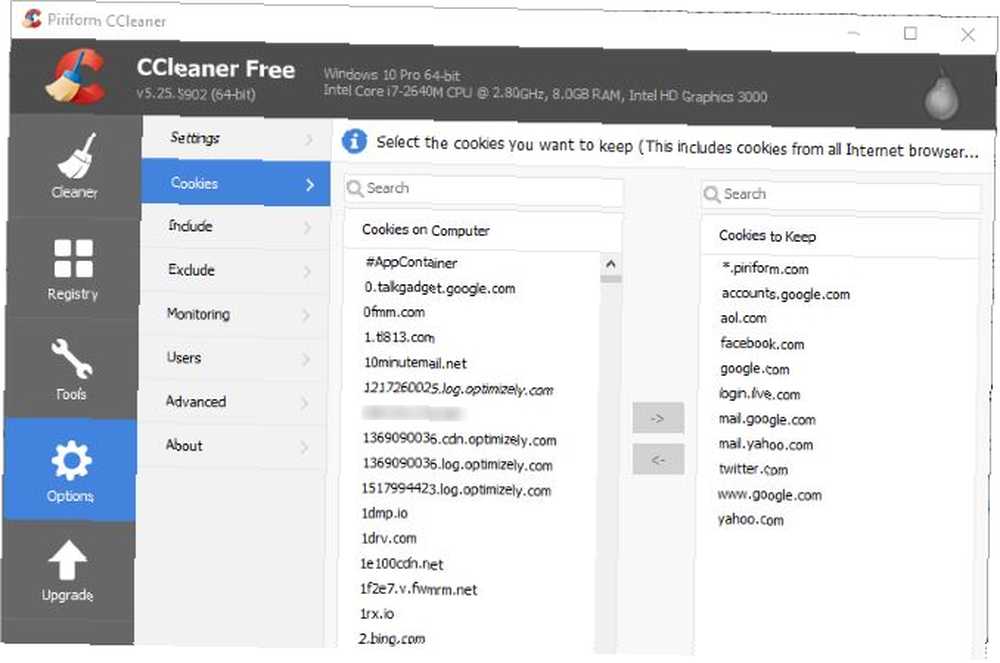
El panel izquierdo le muestra todas las cookies en su máquina, mientras que la derecha enumera las cookies que CCleaner no elimina. Puede desplazarse por la lista (probablemente masiva) y hacer doble clic en cualquier sitio web para agregarlo al Mantener lista. Para obtener ayuda, haga clic derecho en el lado izquierdo y haga clic Escaneo inteligente - CCleaner buscará automáticamente cookies para sitios como Google y AOL y las moverá a Mantener lado. Puede eliminarlos si mantiene uno que no desea.
¿Cuáles son tus principales trucos de CCleaner??
CCleaner incluye mucha más funcionalidad de la que crees. Algunas de sus características, como la limpieza automática en un horario, solo están disponibles en la versión Pro de $ 25. Sin embargo, puede configurar CCleaner fácilmente en un horario 4 Tareas aburridas que puede automatizar con el Programador de tareas de Windows 4 Tareas aburridas que puede automatizar con el Programador de tareas de Windows Su tiempo es demasiado valioso para perderlo con tareas repetitivas. Permítanos mostrarle cómo automatizar y programar tareas. También tenemos algunos buenos ejemplos. manualmente de forma gratuita. No tiene que pagar para obtener un montón de potentes funciones en una gran utilidad. Comience a usar CCleaner en todo su potencial hoy!
¿Tienes un teléfono Android? Descubra lo que CCleaner puede hacer en su teléfono inteligente CCleaner ahora está en Android: ¿pero es tan impresionante como el limpiador de Windows? CCleaner ahora está en Android: ¿pero es tan impresionante como el limpiador de Windows? Uno de los mejores programas de Windows, CCleaner, finalmente ha llegado a Google Android. ¿Deberías conseguirlo?? .
Usuarios de Power CCleaner, ¡queremos saber de usted! ¿Cuáles son tus mejores trucos ocultos? Compártelos con nosotros dejando un comentario!
Crédito de imagen: Yuravector a través de Shutterstock.com











